Spôsob AF
- Výber spôsobu AF
- Detekcia očí
- Zväčšené zobrazenie
- Tipy pri snímaní s automatickým zaostrovaním
- Podmienky snímania, ktoré spôsobujú problémy pri zaostrovaní
- Rozsah AF
Môžete vybrať spôsob AF, ktorý vyhovuje podmienkam snímania alebo snímanému objektu. Fotoaparát sa pokúša zaostriť na tváre ľubovoľnej osoby v bode AF alebo ráme zóny AF. V režimoch ,
a
sa automaticky nastaví funkcia [
+Tracking/
+Sledovanie]. Pokyny na výber spôsobu AF nájdete v časti Výber spôsobu AF.
:
+Tracking/
+Sledovanie
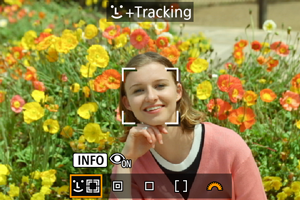
Fotoaparát rozpoznáva tváre ľudí a zaostrí na ne. Nad akoukoľvek rozpoznanou tvárou sa zobrazí bod AF [], ktorý sa potom bude sledovať.
Ak sa nerozpozná žiadna tvár, zaostrenie sa vykoná pomocou celej oblasti AF.
: Spot AF/Bodové AF
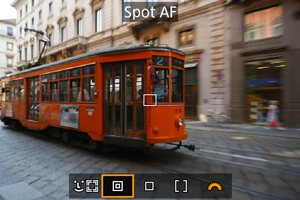
Fotoaparát zaostruje na užšiu oblasť ako v prípade [1-point AF/1-bodové AF].
: 1-point AF/1-bodové AF
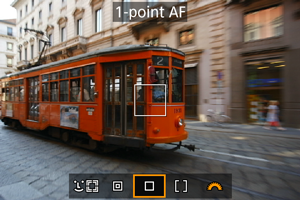
Fotoaparát zaostruje pomocou jedného bodu AF [].
: Zone AF/Zónové AF
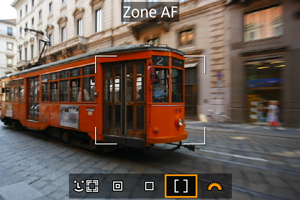
Zaostruje v širokom ráme zónového AF, čo uľahčuje snímanie objektov v porovnaní s prípadom [1-point AF/1-bodové AF].
Uprednostňuje zaostrenie na najbližší objekt. Pri zaostrovaní sa uprednostnia aj tváre ľudí v ráme zóny AF.
Zaostrené body AF sa zobrazia s ikonou .
Výber spôsobu AF
-
Vyberte položku [
: AF method/
: Spôsob AF].
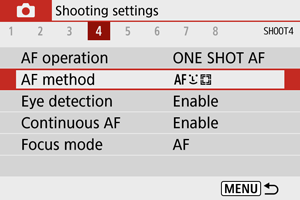
-
Vyberte požadovanú možnosť.
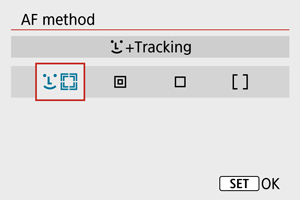
Poznámka
- Bez použitia ponuky môžete spôsob AF nastaviť aj stlačením tlačidla
a potom opätovným stlačením tlačidla
.
 +Tracking/
+Tracking/ +Sledovanie:
+Sledovanie: 
Fotoaparát rozpoznáva tváre ľudí a zaostrí na ne. Ak sa tvár pohybuje, pohybuje sa aj bod AF [] a sleduje pritom príslušnú tvár.
Keď je položka [Eye detection/Detekcia očí] nastavená na možnosť [Enable/Povoliť], môžete snímať so zaostrením na oči objektov ().
Tieto pokyny sa vzťahujú na fotoaparát s funkciou AF nastavenou na možnosť [One-Shot AF/Jednoobrázkový AF] (). Ak je nastavená možnosť [Servo AF/AF-Servo] (), po zaostrení sa bod AF sfarbí na modro.
-
Skontrolujte bod AF.
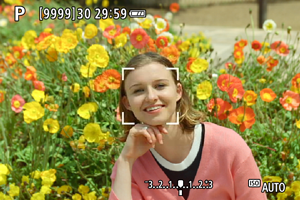
- Bod AF [
] sa zobrazí na akejkoľvek rozpoznanej tvári.
- Keď sa rozpozná viacero tvárí, stlačením tlačidla
sa bod AF zmení na [
]. Pomocou tlačidiel
vyberte tvár, na ktorú sa má zaostriť.
- Bod AF [
-
Zaostrite a nasnímajte obrázok.
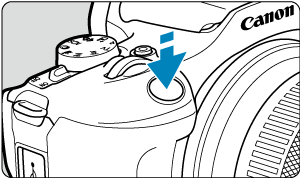

-
Po stlačení tlačidla spúšte do polovice a zaostrení na objekt sa bod AF zmení na zelený a fotoaparát vydá zvukovú signalizáciu.
Oranžový bod AF signalizuje, že fotoaparát nedokázal zaostriť na objekty.
-
Upozornenie
- Ak je tvár snímanej osoby výrazne rozostrená, detekcia tváre nebude možná. Manuálne upravte zaostrenie (), aby bolo možné tvár rozpoznať, a použite AF.
- Namiesto ľudskej tváre mohol byť rozpoznaný iný objekt.
- Funkcia detekcie tváre nebude fungovať, ak je tvár na snímke veľmi veľká alebo malá, veľmi jasná, veľmi tmavá alebo čiastočne skrytá.
- Automatické zaostrenie nedokáže rozpoznať tváre osôb na okrajoch obrazovky. Zmeňte kompozíciu snímky, aby bol objekt v strede alebo presuňte objekt bližšie k stredu.
Poznámka
- Aktívny [
] môže pokrývať len časť tváre, nie celú tvár.
- Veľkosť bodu AF sa mení v závislosti od objektu.
-
Bod AF pri zaostrovaní sleduje tváre alebo oči, ak ste nakonfigurovali nastavenie [Subject to track selection/Výber obj. k sledovaniu] v Užívateľských ovládacích prvkoch v Užívateľských funkciách (C.Fn) ().
Ak chcete aktivovať zaostrovanie po zobrazení bodu AF [
] nad rozpoznanými tvárami alebo očami, stlačte tlačidlo priradené funkcii [Subject to track selection/Výber obj. k sledovaniu], čím sa bod AF zmení na [
]. Keď sa tváre alebo oči pohybujú na obrazovke, bod AF [
] sa pohybuje tiež a sleduje ich.
- Po zobrazení bodu AF [
] nad rozpoznanými tvárami alebo očami sa každým stlačením tlačidla priradeného funkcii [Subject to track selection/Výber obj. k sledovaniu] prepne z jednej tváre alebo oka rozpoznaných pomocou [
] na ďalšie, až kým neprejdete cez všetky rozpoznané tváre alebo oči, po čom sa bod AF zmení na [
].
Spot AF/Bodové AF/1-point AF/1-bodové AF/Zone AF/Zónové AF
Bod AF alebo rám zóny AF môžete nastaviť ručne. Tu sú ako príklad použité obrazovky 1-bodového AF.
-
Skontrolujte bod AF.
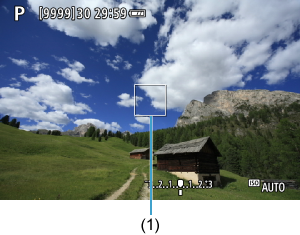
- Zobrazí sa bod AF (1). Pri zónovom AF sa zobrazí rám zóny AF.
-
Presuňte bod AF.

- Ak chcete presunúť bod AF, stlačte tlačidlo
a potom tlačidlá
.
- Na vycentrovanie bodu AF stlačte tlačidlo
.
- Ak chcete presunúť bod AF, stlačte tlačidlo
-
Zaostrite a nasnímajte obrázok.
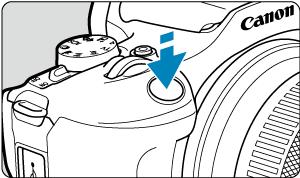

-
Namierte bod AF na snímaný objekt a stlačte tlačidlo spúšte do polovice. Po dosiahnutí zaostrenia sa bod AF zobrazí nazeleno a zaznie zvuková signalizácia. Ak sa zaostrenie nedosiahne, bod AF sa zobrazí oranžovou farbou.
-
Upozornenie
- Body AF nemusia za určitých podmienok snímania sledovať objekty, keď sa používa funkcia [Servo AF/AF-Servo] so zónovým AF.
- Zaostrovanie pomocou pomocného lúča AF môže byť pri bodoch AF blízko okraja obrazovky náročné. V takom prípade presuňte bod AF do stredu obrazovky.
Poznámka
- Ak chcete vrátiť bod AF do stredu oblasti snímky, stlačte a podržte tlačidlo
.
Detekcia očí
Pomocou spôsobu AF nastaveného na možnosť [+Tracking/
+Sledovanie] môžete snímať so zaostrením na oči objektov.
-
Vyberte položku [
: Eye detection/
: Detekcia očí].
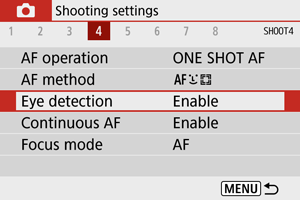
-
Vyberte možnosť [Enable/Povoliť].
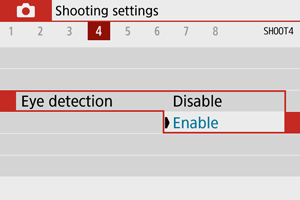
-
Namierte fotoaparát na objekt.

- Okolo očí objektu sa zobrazí bod AF.
- Ak sa nerozpozná zvolené oko, automaticky sa vyberie oko, na ktoré sa má zaostriť.
- Môžete vybrať oči na zaostrenie pomocou tlačidiel
, keď sa po stlačení tlačidla
zobrazí [
], v závislosti na nastavení položky [Eye detection/Detekcia očí].
-
Zhotovte snímku.
Upozornenie
- V závislosti od objektu a podmienok snímania sa oči objektu nemusia rozpoznať správne.
- Ak chcete zrušiť detekciu očí, nastavte položku [
: Eye detection/
: Detekcia očí] na možnosť [Disable/Zakázať].
Poznámka
- Nastavenie [Eye detection/Detekcia očí] môžete prepnúť stlačením tlačidla
, keď ste na obrazovke rýchleho ovládania po stlačení tlačidla
nastavili položku [AF method/Spôsob AF] na možnosť [
+Tracking/
+Sledovanie].
Zväčšené zobrazenie
Ak chcete skontrolovať zaostrenie pri inom spôsobe AF ako [+Tracking/
+Sledovanie], stlačením tlačidla
s následne tlačidla
zväčšite zobrazenie približne 5× alebo 10×.
- Zväčšenie sa vycentruje na bod AF pre možnosti [Spot AF/Bodové AF] alebo [1-point AF/1-bodové AF] a na rám zónového AF pre možnosť [Zone AF/Zónové AF].
- Automatické zaostrovanie sa vykoná so zväčšeným zobrazením, ak stlačíte tlačidlo spúšte do polovice pri nastaveniach [Spot AF/Bodové AF] a [1-point AF/1-bodové AF]. Pri nastavení na možnosť [Zone AF/Zónové AF] sa automatické zaostrovanie vykonáva po obnovení normálneho zobrazenia.
- Ak v režime AF-Servo stlačíte tlačidlo spúšte do polovice, zväčšené zobrazenie sa zmení na normálne zobrazenie, aby ste mohli zaostriť.
Upozornenie
- Ak je zaostrenie pomocou zväčšeného zobrazenia náročné, obnovte normálne zobrazenie a vykonajte automatické zaostrenie.
- Ak vykonávate automatické zaostrenie v normálnom zobrazení a potom použijete zväčšené zobrazenie, nemusí sa dosiahnuť presné zaostrenie.
- Rýchlosť automatického zaostrenia sa v normálnom zobrazení a zväčšenom zobrazení líši.
- Nepretržité AF a AF-Servo pri videozázname nie sú dostupné pri zväčšenom zobrazení.
- Pri zväčšenom zobrazení je dosiahnutie zaostrenia zložitejšie v dôsledku otrasov fotoaparátu. Odporúča sa používať statív.
Tipy pri snímaní s automatickým zaostrovaním
- Aj keď sa zaostrenie dosiahne, stlačením tlačidla spúšte do polovice sa zaostrí znova.
- Jas snímky je možné meniť pred automatickým zaostrovaním a po ňom.
- V závislosti od objektu a podmienok snímania môže zaostrenie trvať dlhšie alebo sa môže znížiť rýchlosť sériového snímania.
- Ak sa počas snímania zmení zdroji svetla, obrazovka môže začať blikať a zaostrenie môže byť problematické. V tomto prípade reštartujte fotoaparát a pokračujte v snímaní s automatickým zaostrovaním pod tým zdrojom svetla, ktorý budete používať.
- Ak nie je možné zaostriť pomocou automatického zaostrovania, zaostrite ručne ().
- Pri objektoch na okraji obrazovky, ktoré sú mierne nezaostrené, skúste objekt (alebo bod AF alebo rám zóny AF) vycentrovať, čím sa zaostrí a potom zmeňte kompozíciu a snímajte.
- Pri niektorých objektívoch môže automatické zaostrovanie trvať o niečo dlhšie alebo sa nedosiahne dokonalé zaostrenie.
Podmienky snímania, ktoré spôsobujú problémy pri zaostrovaní
- Objekty s nízkym kontrastom, napríklad modrá obloha, hladké plochy s jednoliatou farbou alebo scény, pri ktorých dochádza ku strate detailov v jasných a tmavých častiach.
- Objekty v slabom svetle.
- Pruhy alebo iné vzory s kontrastom len v horizontálnom smere.
- Objekty s opakujúcimi sa vzormi (napríklad: okná mrakodrapov, počítačové klávesnice a pod.).
- Jemné čiary a obrysy objektu.
- Pri zdroji svetla s neustále sa meniacimi jasmi, farbami alebo vzormi.
- Nočné scény alebo svetelné body.
- Obraz bliká pri osvetlení žiarivkovými svietidlami alebo osvetlení LED.
- Extrémne malé objekty.
- Objekty na okraji obrazovky.
- Objekty v extrémnom protisvetle alebo extrémne lesklé objekty (napríklad: Automobily s veľmi lesklou karosériou a pod.).
- Blízke a vzdialené objekty, ktoré zachytí bod AF (napríklad: zviera v klietke a pod.).
- Objekty, ktoré sa v rámci bodu AF pohybujú a nemožno ich udržať v stabilnej polohe v dôsledku otrasov fotoaparátu alebo rozostrenia snímaného objektu.
- Automatické zaostrovanie, keď je snímaný objekt výrazne nezaostrený.
- Používa sa efekt zmäkčenia kresby pomocou objektívu s funkciou na zmäkčenie kresby.
- Používa sa filter so špeciálnym efektom.
- Počas funkcie AF sa na obrazovke objaví obrazový šum (svetelné body, pruhy a pod.).
Rozsah AF
Dostupný rozsah automatického zaostrovania sa líši v závislosti od použitého objektívu a pomeru strán a od toho, či používate funkcie ako Digitálny IS pre videozáznamy.